Jautājums
Problēma: kā operētājsistēmā Windows 10 labot kļūdu “Dažus iestatījumus pārvalda jūsu organizācija”?
Vakar vakarā es jaunināju no Windows 8.1 uz Windows 10 un pamanīju, ka lietotņu paziņojumi ir atspējoti. Izvēles rūtiņa ir pelēkota. Ekrāna augšdaļā tiek parādīts kļūdas ziņojums “Dažus iestatījumus pārvalda jūsu organizācija”. Man tas šķiet dīvaini, jo mans Dell dators nav piešķirts nevienai organizācijai. Tas ir mans mājas dators, un vienīgais lietotājs esmu es. Vai es esmu vienīgais, kam ir šāda veida kļūda? Lūdzu, palīdziet!
Atrisināta atbilde
“Dažus iestatījumus pārvalda jūsu organizācija” ir Windows 10 paziņojums. Par laimi, tā rašanās neliecina par kļūdu vai sistēmas darbības traucējumiem. Šo ziņojumu konfigurē sistēma Windows 10, kad lietotājs mēģina mainīt iestatījumus un līdzekļus ar ierobežotu piekļuvi.[1]
Tā nav jauna funkcija, jo visām Windows versijām bija un ir iestatījumu un funkciju pakotne, ko organizācijas ir konfigurējušas, lai ierobežotu lietotāju piekļuvi. Parasti šiem iestatījumiem ir izšķiroša nozīme sistēmas veiktspējā, un to nejauša/nepamatota pārveidošana var radīt nopietnus bojājumus operētājsistēmai un tajā saglabātajiem datiem.
Lielākoties tas notiek, kad datora īpašnieks jaunina OS uz Windows 10, kas rada arī daudz dažādu problēmu.[2] Lietotājam vajadzētu pamanīt uzņēmumam specifisku opciju, kas jautā "Kam pieder šis dators?” Divas iespējamās atbildes ir vai nu jūs, vai jūsu organizācija. Abas atbildes ir pareizas. Tomēr, ja izvēlaties, ka dators pieder organizācijai, jums var nebūt atļauts piekļūt/mainīt dažus iestatījumus, un tāpēc tagad varat saņemt ziņojumu “Dažus iestatījumus pārvalda jūsu organizācija” brīdinājums.
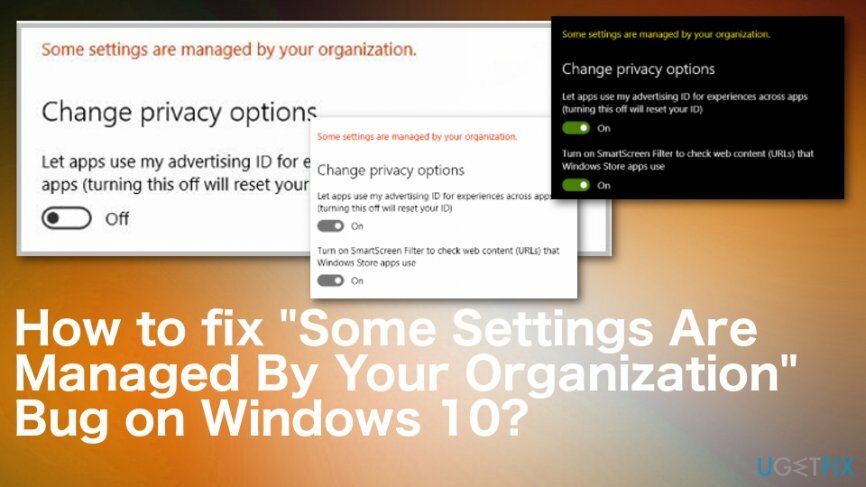
Tomēr dažreiz šis ziņojums var parādīties kādas kļūdainas konfigurācijas dēļ jaunināšanas procesa laikā vai Windows 10 kļūdas dēļ. Tā rezultātā jūsu piekļuvi noteiktiem iestatījumiem/funkcijām, jūsu gadījumā lietotņu paziņojumiem, var ierobežot neeksistējoša organizācija. Šajā konkrētajā gadījumā “Dažus iestatījumus pārvalda jūsu organizācija” var uzskatīt par kļūdas ziņojumu. Par laimi, ir diezgan vienkāršs veids, kā pārkonfigurēt Windows 10 iestatījumus un viegli novērst kļūdu “Dažus iestatījumus pārvalda jūsu organizācija”.
Veidi, kā novērst problēmu “Dažus iestatījumus pārvalda jūsu organizācija” operētājsistēmā Windows 10
Lai labotu bojātu sistēmu, jums ir jāiegādājas licencēta versija Reimage Reimage.
Šī kļūda/kļūda var rasties dažādu iemeslu dēļ, tāpēc ir dažādi risinājumi. Tomēr ne viss var būt vienādi. Iespējams, jums būs jāatjaunina OS uz jaunāko Windows 10 versiju, un kļūda ir novērsta, vai arī manuālie risinājumi var būt jums piemērotākie. Tomēr pirmajam solim vajadzētu būt sistēmas pārbaudei ar Reimage un pārbaudiet, vai ir kaut kas cits, kas var ietekmēt ierīci, piemēram, bojāti faili vai pat ļaunprātīga programmatūra.[3]
Labojiet problēmu “Dažus iestatījumus pārvalda jūsu organizācija”, rediģējot grupas politikas iestatījumus
Lai labotu bojātu sistēmu, jums ir jāiegādājas licencēta versija Reimage Reimage.
Lai piekļūtu funkcijām un iestatījumiem operētājsistēmā Windows 10 un labotu “Dažus iestatījumus pārvalda jūsu Organization” kļūdu, jums vajadzētu piekļūt grupas politikas redaktoram, izmantojot administratīvās privilēģijas, un dažas mainīt iestatījumi. Tādējādi rīkojieties šādi:
- Klikšķiniet uz Win taustiņš + S un tips gpedit.msc.
- Ar peles labo pogu noklikšķiniet uz meklēšanas rezultāta un atlasiet Izpildīt kā administratoram.
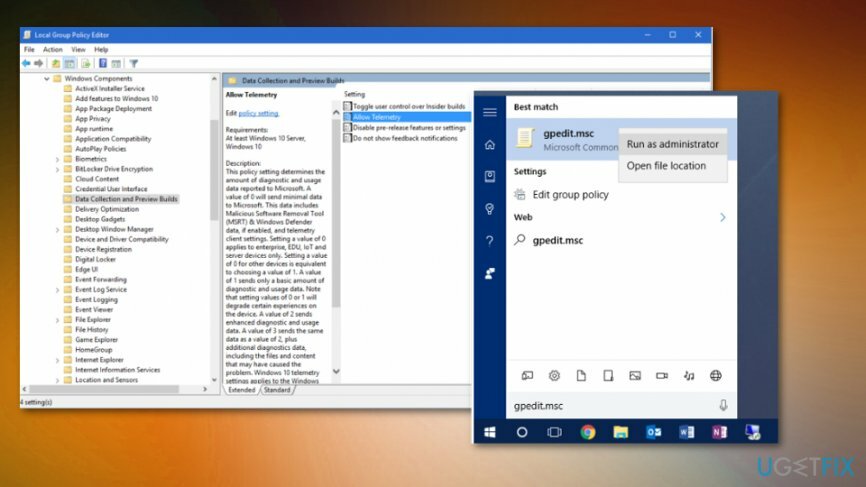
- Izmantojot kreiso rūti, dodieties uz Datora konfigurācija -> Administratīvās veidnes -> Windows komponenti -> Datu un priekšskatījuma būves.
- Atrodiet Atļaut telemetriju opciju labajā pusē un veiciet dubultklikšķi uz tās.
- Klikšķis Iespējots.
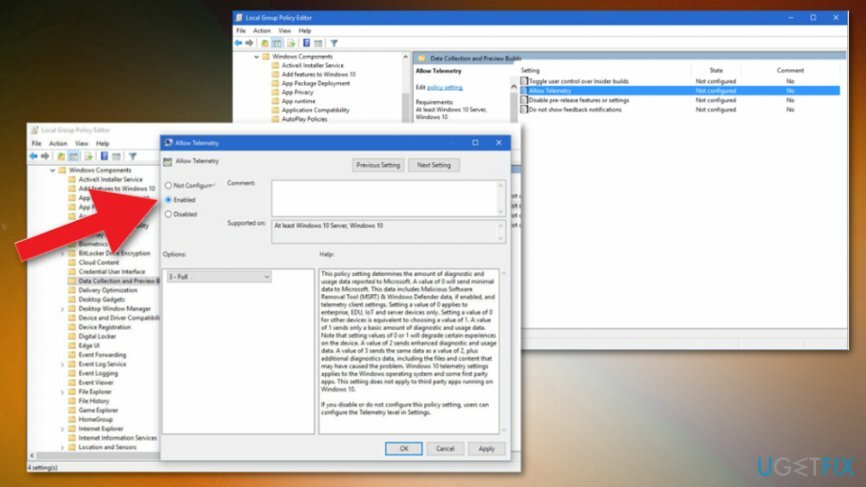
- Pēc tam opcijās atrodiet nolaižamo izvēlni un atlasiet Pilns.
- Klikšķis labi lai saglabātu izmaiņas.
- Pēc tam veiciet dubultklikšķi uz Atļaut telemetriju grupas politikas redaktorā.
- Izvēlieties Nav konfigurēts un sit labi.
- Aizveriet grupas politikas redaktoru un dodieties uz vietu, kurā tika novērsti iestatījumi/funkcijas, kurām nevarējāt piekļūt, jo “Dažus iestatījumus pārvalda jūsu organizācija”.
Izmantojot reģistra redaktoru, atrisiniet problēmu “Dažus iestatījumus pārvalda jūsu organizācija”.
Lai labotu bojātu sistēmu, jums ir jāiegādājas licencēta versija Reimage Reimage.
- Nospiediet Win taustiņš + R, tips gpedit.msc, ar peles labo pogu noklikšķiniet uz rezultātiem un atlasiet Izpildīt kā administratoram.
- Izmantojot kreiso rūti, dodieties uz Lietotāja konfigurācija -> Administratīvās veidnes -> Izvēlne Sākt un uzdevumjosla.
- Atrast Izslēdziet visus balonu paziņojumus opciju un iestatiet to uz Atspējots.
Automātiski izlabojiet kļūdas
ugetfix.com komanda cenšas darīt visu iespējamo, lai palīdzētu lietotājiem atrast labākos risinājumus kļūdu novēršanai. Ja nevēlaties cīnīties ar manuālām remonta metodēm, lūdzu, izmantojiet automātisko programmatūru. Visus ieteiktos produktus ir pārbaudījuši un apstiprinājuši mūsu profesionāļi. Tālāk ir norādīti rīki, kurus varat izmantot kļūdas labošanai.
Piedāvājums
dari to tagad!
Lejupielādēt FixLaime
Garantija
dari to tagad!
Lejupielādēt FixLaime
Garantija
Ja jums neizdevās novērst kļūdu, izmantojot Reimage, sazinieties ar mūsu atbalsta komandu, lai saņemtu palīdzību. Lūdzu, dariet mums zināmu visu informāciju, kas, jūsuprāt, mums būtu jāzina par jūsu problēmu.
Šajā patentētajā labošanas procesā tiek izmantota 25 miljonu komponentu datubāze, kas var aizstāt jebkuru bojātu vai trūkstošu failu lietotāja datorā.
Lai labotu bojātu sistēmu, jums ir jāiegādājas licencēta versija Reimage ļaunprātīgas programmatūras noņemšanas rīks.

VPN ir ļoti svarīgs, kad runa ir par lietotāja privātums. Tiešsaistes izsekotājus, piemēram, sīkfailus, var izmantot ne tikai sociālo mediju platformas un citas vietnes, bet arī jūsu interneta pakalpojumu sniedzējs un valdība. Pat ja izmantojat visdrošākos iestatījumus, izmantojot tīmekļa pārlūkprogrammu, jūs joprojām varat izsekot, izmantojot programmas, kas ir savienotas ar internetu. Turklāt uz privātumu vērstas pārlūkprogrammas, piemēram, Tor, nav optimāla izvēle samazināta savienojuma ātruma dēļ. Labākais risinājums jūsu privātumam ir Privāta piekļuve internetam - esiet anonīms un drošs tiešsaistē.
Datu atkopšanas programmatūra ir viena no iespējām, kas varētu jums palīdzēt atgūt savus failus. Kad izdzēšat failu, tas nepazūd — tas paliek jūsu sistēmā tik ilgi, kamēr tam netiek ierakstīti jauni dati. Data Recovery Pro ir atkopšanas programmatūra, kas meklē jūsu cietajā diskā izdzēsto failu darba kopijas. Izmantojot šo rīku, varat novērst vērtīgu dokumentu, skolas darbu, personīgo attēlu un citu svarīgu failu zudumu.